
Tela de bloqueio indisponível do iPhone? Aqui estão 4 soluções para corrigi-lo!

iPhone é um dispositivo popular com recursos inovadores que se integram bem com outros dispositivos tecnológicos. E é por causa desses recursos que um iPhone se tornou um gadget obrigatório. No entanto, às vezes, você pode receber esta mensagem na tela 'iPhone indisponível'. Honestamente, pode ser perturbador se for a primeira vez que você vê uma mensagem desse tipo na tela do seu iPhone. Mas não se preocupe mais, pois vamos ajudá-lo a descobrir o iPhone indisponível e fornecer a melhor solução possível para problemas indisponíveis do iPhone.
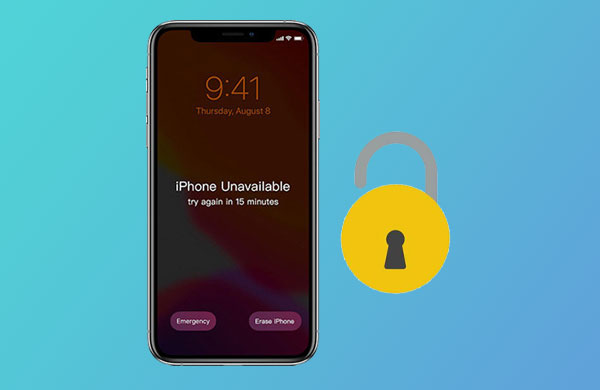
É comum ver uma mensagem "iPhone indisponível" na tela de um iPhone. O que significa quando o iPhone diz que o iPhone não está disponível? Isso simplesmente significa que você digitou a senha errada muitas vezes, e agora o dispositivo está bloqueado. Por que meu iPhone diz indisponível? Na verdade, este é um mecanismo de segurança projetado para proteger os dados em seu dispositivo. Digitar a senha errada sete vezes fará com que você seja bloqueado por cerca de cinco minutos.
Quanto mais vezes você digitar a senha incorreta, mais tempo você terá que esperar para tentar desbloquear o dispositivo. Ou seja, se você digitar uma senha incorreta muitas vezes seguidas, seu iPhone ficará bloqueado por muito tempo. Digamos que você tenha digitado a senha errada oito vezes; Você pode ser bloqueado por quase uma hora. Você tem que esperar o tempo passar antes de tentar inserir a senha novamente.
Às vezes, você pode ser bloqueado do dispositivo permanentemente quando você insere a senha incorreta muitas vezes. Portanto, se você não consegue lembrar a senha correta, procure soluções para desbloquear o dispositivo. Continue lendo para aprender as melhores maneiras de desbloquear seu dispositivo.
Você pode gostar de:
Como desbloquear o iPod touch sem o iTunes sem problemas? (6 Maneiras Incríveis)
Como corrigir o iTunes / App Store continua pedindo problema de senha no iPhone / iPad?
Quando você vir uma mensagem de iPhone Indisponível em seu dispositivo com um temporizador e parecer se lembrar da senha, isso não será um problema. Basta digitar novamente a senha correta quando o tempo expirar e desbloquear o dispositivo. Mas, se você não souber a senha ou o dispositivo mostrar a mensagem da tela sem um temporizador, você precisa adotar uma abordagem diferente. Não há nenhuma maneira de desbloquear o dispositivo, a menos que você apagá-lo. Aqui estão as diferentes abordagens quando o seu iPhone preso no iPhone problema indisponível.
Você digitou a senha errada muitas vezes e recebeu uma mensagem do iPhone não disponível? Ou a mensagem do iPhone indisponível na tela de bloqueio? Não se preocupe. iOS Unlock está aqui para ajudar. Esta ferramenta é projetada para contornar bloqueios de tela do iPhone facilmente, permitindo que você acesse seu dispositivo novamente.
O software é compatível com todas as telas de bloqueio em dispositivos iOS e remover o bloqueio em minutos. Então, se você está procurando uma solução livre de problemas para corrigir a tela de bloqueio indisponível do seu iPhone, esta é a ferramenta certa para fazer o trabalho. Ele pode ignorar toda a segurança em iPhones, iPads ou iPod touch se você estiver bloqueado. Além disso, não são necessárias habilidades tecnológicas.
Características notáveis do iOS desbloqueio:
* Remove a tela do iPhone indisponível/bloqueada em poucos minutos
* Suporta a remoção de bloqueios do iCloud, ID Apple, Face ID, etc.
* Remova facilmente os bloqueios de tela do iPhone e os bloqueios do iCloud.
* Não são necessárias habilidades tecnológicas.
* Compatível com todas as versões do iPhone, iPad e iPod touch.
Como corrigir a tela indisponível do iPhone usando iOS desbloquear rapidamente;
01 Inicie iOS Unlock após o download e instalação, em seguida, escolha "Screen Unlock" nas ferramentas.

02 Conecte o iPhone a um computador com um cabo lightning e escolha "Unlock iOS Screen" na interface do programa.

03 Inicialize o iPhone no modo de recuperação, que é recomendado para desbloquear a tela iOS . Faça isso para inicializar o dispositivo para recuperação;
Desligue o iPhone e, em seguida, pressione e solte rapidamente a tecla Aumentar volume. Faça o mesmo com a tecla Diminuir volume. Finalmente, pressione o botão lateral até que o dispositivo mostre "Conectar ao iTunes".
04 Depois disso, o programa mostrará as informações do seu iPhone, como modelo, versão, etc. Verifique se está correto. Se não estiver correto, você pode escolher as informações corretas no menu suspenso. Em seguida, toque em "Baixar" e o firmware começará a ser baixado imediatamente.

05 Quando o firmware tiver sido baixado com sucesso, toque em "Desbloquear agora" para desbloquear o iPhone com tela sem resposta. Aguarde algum tempo para que o processo seja concluído. Tenha em mente que fazer isso apagará seus dados.

"iPhone indisponível tente novamente em 5 minutos". Ugh, vi essa mensagem ruim novamente. A Apple entende a dor de não recuperar a senha e permite que os usuários usem o ID Apple e a senha para remover a tela indisponível do iPhone e, em seguida, a redefina de fábrica. Inserir uma senha incorreta sete vezes seguidas apresentará uma mensagem de bloqueio de segurança com uma opção "Apagar iPhone" no canto inferior direito da tela do seu iPhone. Isso permitirá que você configure o dispositivo novamente diretamente do próprio dispositivo. Mas você deve ter um iPhone com iOS 15.2 e acima. Caso contrário, você não encontrará a opção Apagar no dispositivo. Aqui estão os passos para corrigir o iPhone indisponível;
Passo 1: Primeiro, você deve digitar a senha errada muitas vezes até ver a opção "Apagar iPhone".
Passo 2: Clique nele, e instantaneamente você será notificado sobre como apagar seu iPhone e perda de dados. Clique em "Apagar iPhone" para prosseguir.

Passo 3: insira a senha do ID Apple para que o processo de apagamento comece. Depois disso, agora você pode configurar seu iPhone.
Veja mais:
Como redefinir Android telefone quando bloqueado? Top 6 maneiras confiáveis em 2023
[Resolvido] Como desbloquear iPad desativado sem iTunes | Guia mais recente
O que faço quando o iPhone diz que o iPhone não está disponível, mas não consigo ver a opção "Apagar" no ecrã do iPhone? Tente usar o recurso Buscar iPhone do iCloud. No entanto, esse método só funcionará se você tiver ativado o recurso no iPhone. Antes de prosseguir, verifique se o dispositivo está ligado e tem uma conexão de rede. Aqui estão os passos;
Passo 1: usando qualquer navegador de sua escolha, abra o iCloud.com e faça login no ID Apple. Em seguida, prossiga para Buscar iPhone.
Passo 2: toque na opção "Todos os Dispositivos" na parte superior da tela. Escolha o dispositivo iPhone que diz indisponível e, em seguida, vá para a opção "Apagar iPhone".

Passo 3: Sem firmware para ser baixado, o processo será rápido. Basta esperar pacientemente.
O iTunes também fornece uma solução caso você tenha tentado inserir todas as senhas possíveis no seu iPhone, mas ainda não desbloqueia. Você pode usar o iTunes para restaurar o dispositivo para as configurações de fábrica. No entanto, às vezes, o iTunes não consegue detectar seu dispositivo quando ele está bloqueado.
Passo 1: Inicialize o dispositivo no modo de recuperação e conecte-se ao iTunes no computador.
Passo 2: Você verá uma janela pop-window do iTunes; Escolha a opção Restaurar.

Passo 3: Aguarde até que o dispositivo seja restaurado, e você receberá a tela Hello depois que ele for reinicializado.
Espero que você sempre se lembre da senha do seu iPhone. Se não, mantenha um backup dele. No entanto, você ainda pode usar os métodos acima mencionados para desbloquear o iPhone se você receber uma mensagem 'iPhone indisponível' na tela. Você pode ver que a maneira mais fácil de contornar o iPhone indisponível é usando iOS desbloqueio.
Artigos relacionados:
Como desbloquear um iPhone desativado sem o iTunes? 4 maneiras fáceis que você pode não saber
6 correções comprovadas para "Sua senha é necessária para ativar o Face ID"
Como resolver o código de acesso de tempo de tela esquecido no iPhone / iPad problema?
5 maneiras de desbloquear Android telefone se você esqueceu a senha
4 Melhores métodos para redefinir a fábrica do iPhone sem senha / senha
5 maneiras de desbloquear Android telefone se você esqueceu a senha

 Desbloqueio do telefone
Desbloqueio do telefone
 Tela de bloqueio indisponível do iPhone? Aqui estão 4 soluções para corrigi-lo!
Tela de bloqueio indisponível do iPhone? Aqui estão 4 soluções para corrigi-lo!